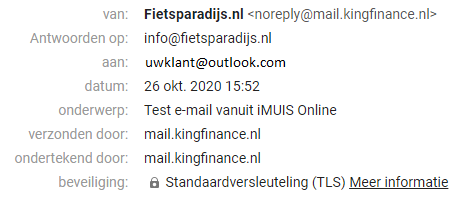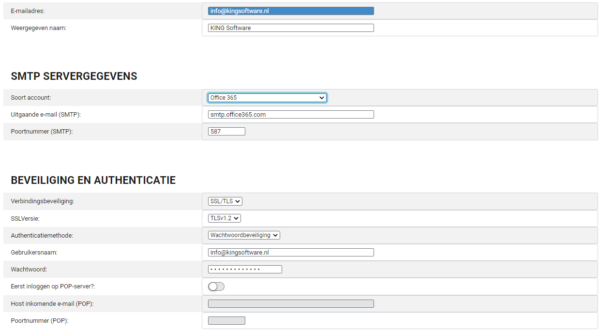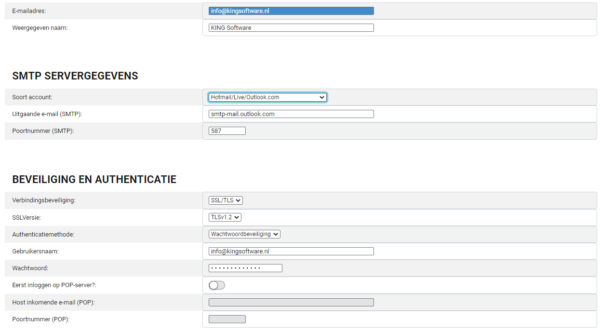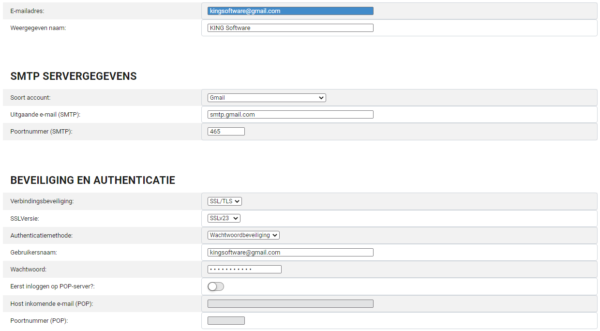Binnen KING Accountancy of KING Finance kun je bepalen op welke manier e-mails worden verstuurd. Dit kan op twee manieren:
Manier 1: KING Software verstuurt namens jou de e-mail.
Hiermee wordt jouw bedrijfsnaam en e-mailadres gebruikt als zgn. “antwoord-adres”. Als je klant dus een antwoord wil sturen dan krijg jij de e-mail normaal binnen. Het enige verschil is met een normale e-mail is dat de e-mail wordt verstuurd door KING Software, waardoor de kans dat de e-mail wordt gezien als SPAM een stuk kleiner is geworden. Deze methode is aanbevolen door het gebruiksgemak en wordt toegepast door de meeste aanbieders van online applicaties zoals KING Accountancy of KING Finance.
De e-mail ziet er dan als volgt uit (in dit voorbeeld heet jouw bedrijf “Fietsparadijs”):
Manier 2: Je vult je inloggegevens van jouw e-mailadres in en KING Software verstuurt via jouw account.
Hiermee laat je KING Software de e-mail versturen via jouw e-mailaccount. Hier heb je wat meer instellingen voor nodig. Verder in deze pagina wordt uitgelegd hoe je deze instellingen maakt.
Let op: als je in KING Finance een afzender e-mailadres gebruikt van Apple (@icloud.com / @me.com / @mac.com) dan worden je e-mails vrijwel zeker als SPAM gezien. Apple hanteert een strikt zgn. DMARC beleid dat alle e-mail via het Apple netwerk verzonden dienen te worden. We adviseren om geen Apple e-mailadres te gebruiken als afzender e-mailadres in KING Finance.
De instellingen die hiervoor nodig zijn heten SMTP-instellingen.
Bent u op zoek naar SPF-instellingen? Klik dan hier.
Deze SMTP-instellingen kun je vinden in:
- Spitsfactuur
Instellingen – Stamgegevens – knop [E-mail (SMTP) gegevens] - E-mail instellingen
Beheer – Administratie-instellingen – E-mail instellingen.
Je kunt hier aangeven of je namens de ingelogde gebruiker e-mailt, of dat je namens het bedrijf de e-mails verstuurt.
Per e-mailprovider zijn de instellingen iets anders. We leggen hieronder uit hoe je de benodigde instellingen kunt doen:
Office365
Je selecteert uit de lijst bij Soort account “Office365”. Vul vervolgens je wachtwoord van Office365 in (om toegang tot je mailbox te krijgen) en klik op de knop “Test e-mail versturen” om de verbinding te testen.
Hotmail / Live / Outlook
Je selecteert uit de lijst bij Soort account “Hotmail/Live/Outlook”. Vul vervolgens je wachtwoord van “Hotmail/Live/Outlook” (om toegang tot je mailbox te krijgen) in en klik op de knop “Test e-mail versturen” om de verbinding te testen.
Gmail
Voor Gmail zijn meer instellingen nodig, namelijk binnen Gmail zelf en binnen KING Finance (iMUIS Online).
- Start je webbrowser en log in op Gmail.
- Klik rechtsboven op het icoon en kies [Je Google-account beheren].
- Kies in het linker menu voor de optie Beveiliging.

- Ga naar ‘Inloggen bij Google’ en klik op ‘Verificatie in 2 stappen’ .
- Als de optie “Verificatie in 2 stappen” niet actief is, dient dat eerst ingesteld te worden.
- Is “Verificatie in 2 stappen” actief dan wordt onderaan de “Verificatie in 2 stappen” pagina de optie “App-wachtwoorden” getoond.
- Klik op “App-wachtwoorden”, kies “App selecteren”, kies “Anders (aangepaste naam)” en type “KING”.
- Klik op “Genereren”.
- Selecteer en kopieer het gegenereerde wachtwoord:
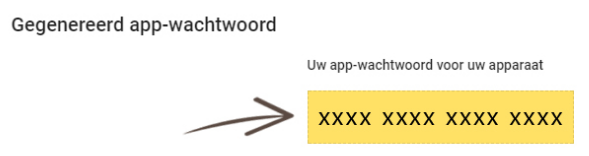
- Plak dit gegenereerde wachtwoord in het veld “Wachtwoord” van je SMTP instellingen in KING Finance (iMUIS Online).
- Klik op de knop “Test e-mail versturen” om de verbinding te testen.
Eigen domein
Wanneer je afzender e-mailadres geregistreerd is bij een andere webmail-provider, zoek dan de SMTP-instellingen via internet van deze provider op. Heb je bijvoorbeeld een e-mailadres geregistreerd staan bij MijnDomein.nl, YourHosting of Strato, log dan in via de site van deze provider en zoek daar op de term “SMTP”. Vaak worden dan de juiste poortgegevens getoond welke je dan kan invullen in het e-mail SMTP-account binnen KING Software.
Belangrijk
Kies bij “Soort account” voor de optie “Anders”.
Vul vervolgens de SMTP-instellingen in.
Hieronder volgt een uitleg en voorbeeld van de gegevens die moeten worden ingevuld:
| Veld | Uitleg | Voorbeeld |
| E-mailadres | Het e-mailadres waarvoor de SMTP-instellingen ingevuld moeten worden. | info@mijneigenadres.nl |
| Weergegeven naam | De naam die wordt weergegeven in het e-mail programma van de ontvanger. | Mijn (Bedrijfs) Naam |
| Soort account | Kies de optie “Anders” | Anders |
| Uitgaande e-mail (SMTP) | Het internet adres van de mailserver van het e-mailadres. Dit kan ook een IP-adres zijn | smtp.mijneigenadres.nl |
| Poortnummer (SMTP) | Het poortnummer van de mailserver van het e-mailadres. | 25 of 465 of 567 of …. |
| Verbindingsbeveiliging | Kies “SSL/TLS” | SSL/TLS |
| Authenticatiemethode | Kies “Wachtwoordbeveiliging” | Wachtwoordbeveiliging |
| Gebruikersnaam | De gebruikersnaam van de mailbox is doorgaans gelijk aan het e-mailadres. | info@mijneigenadres.nl |
| Wachtwoord | Dit is het wachtwoord om toegang te krijgen tot de mailbox van het e-mailadres (en niet het KING Finance wachtwoord). | ******** |
| POP velden | Alleen gebruiken als dat verplicht is voor de mailserver |
Je kunt vervolgens met de knop [Test e-mail versturen] nagaan of de instellingen correct zijn.
Zijn deze correct en wordt het testbericht keurig verzonden en ontvangen, sla dan de gegevens op.
Toelichting : SMTP-instellingen ter voorkoming van SPAM
Voorkoming van SPAM-markering bij het versturen van e-mail is een doorlopend en complex vraagstuk dat zich grotendeels buiten de invloedssfeer van MUIS Software bevindt. De juiste SMTP-instellingen, DNS-instellingen (waaronder SPF-records) dragen bij aan het verkleinen van een SPAM-markering. Of een e-mailbericht wordt gemarkeerd als SPAM is afhankelijk van een groot aantal factoren waaronder de inhoud van het e-mailbericht, IP-reputatie, SMTP-instellingen, DNS-instellingen en individuele SPAM-instellingen die per ontvangend domein, e-mailaccount en e-mail provider kunnen verschillen. KING Software spant zich in om haar klanten zo goed mogelijk te informeren over de te nemen maatregelen, maar neemt geen verantwoordelijkheid voor het al dan niet aankomen van e-mail bij de ontvanger.